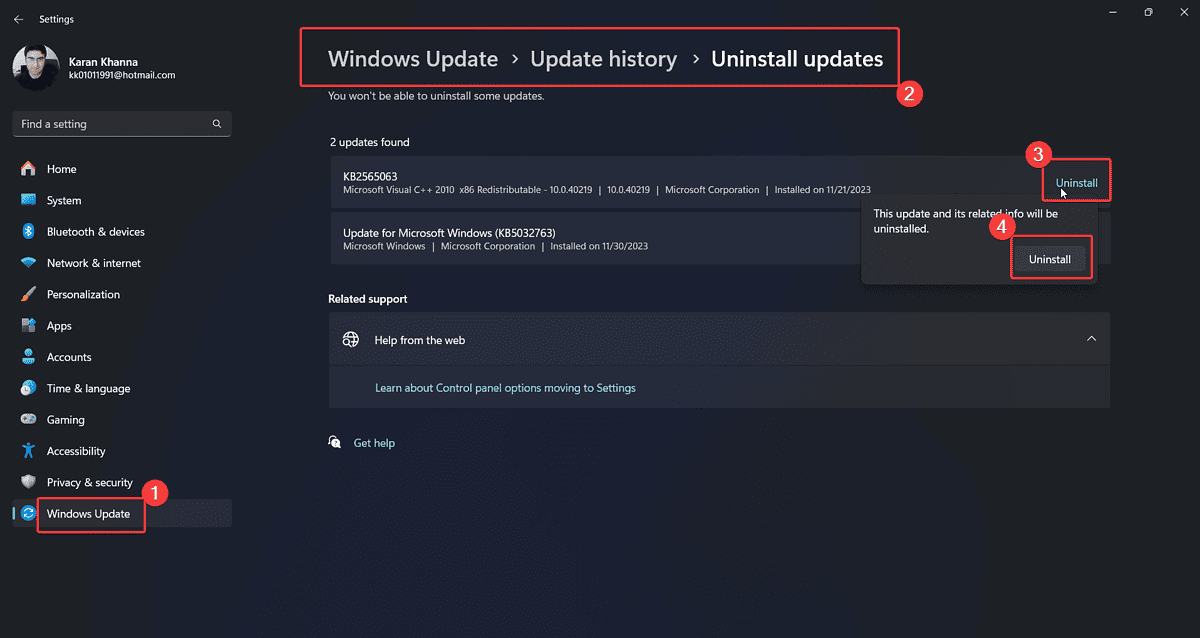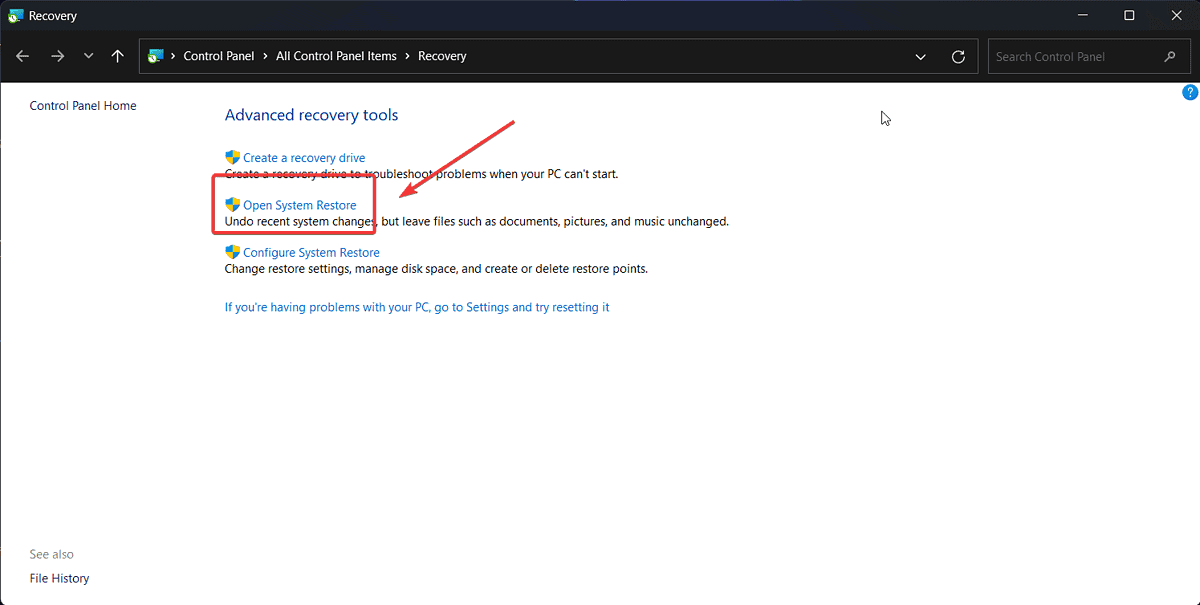0x00000022 FILE_SYSTEM Error - 6 definitiva lösningar
4 min. läsa
Uppdaterad den
Läs vår informationssida för att ta reda på hur du kan hjälpa MSPoweruser upprätthålla redaktionen Läs mer
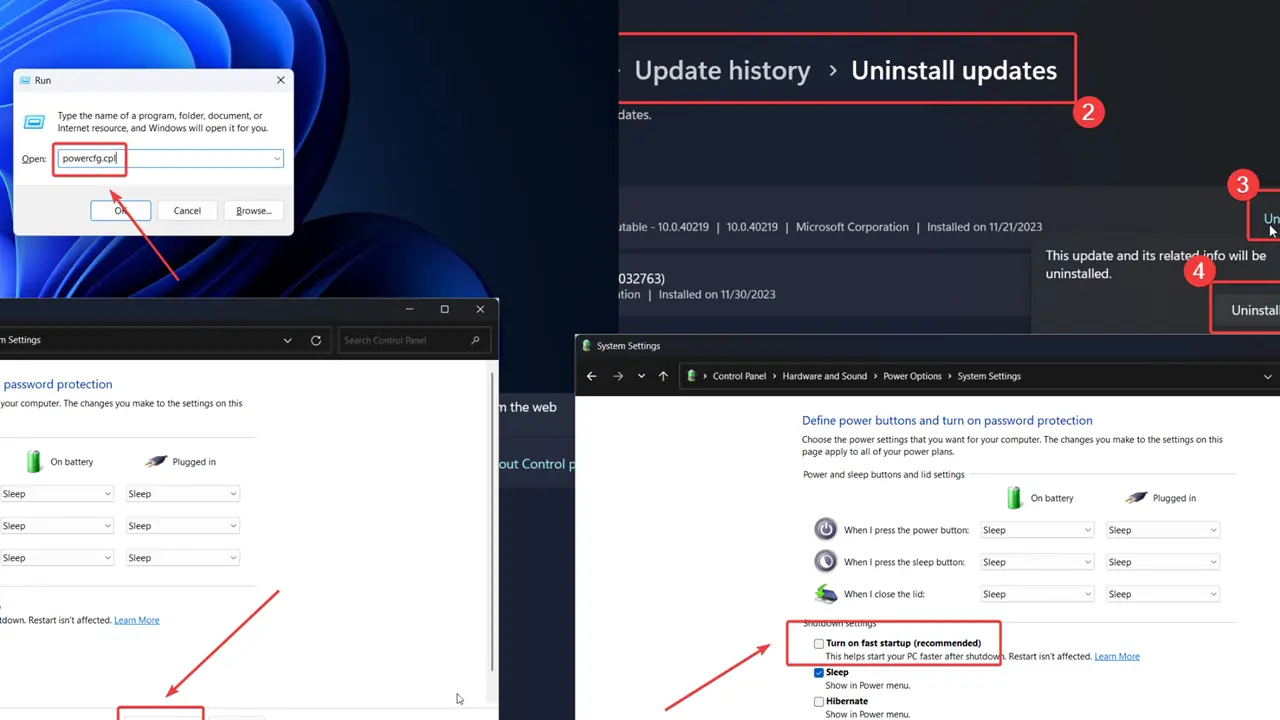
Felet 0x00000022 FILE_SYSTEM kan skrämma dig först. När allt kommer omkring kan Blue Screen of Death-fel vara mycket svåra att lösa.
Som tur är har jag tillhandahållit en felsökningsguide som leder dig genom hela processen. Jag ska också förklara vad som orsakar detta problem. Redo?
Vad är 0x00000022 FILE_SYSTEM Error?
Smakämnen 0x00000022 FIL_SYSTEM är en Blue Screen of Death-fel. Som alla andra FILE_SYSTEM-fel indikerar det ett problem med hur din data lagras eller nås. Det kommer att avbryta alla operationer på systemet och stänga av det.
Vad orsakar 0x00000022 FILE_SYSTEM-fel?
Enligt min forskning är de vanligaste orsakerna till detta problem:
- Felaktig hårdvara
- Korrupta eller saknade drivrutiner
- Saknade eller korrupta systemfiler
- En nyligen problematisk uppdatering.
Hur fixar jag 0x00000022 FILE_SYSTEM-fel?
Prova följande lösningar för att åtgärda problemet:
Lösning 1: Kontrollera extern hårdvara
Felaktig hårdvara kan orsaka FILE_SYSTEM BSoD-felet. I det här fallet kan du koppla bort all onödig extern hårdvara. Försök att ta bort dem en efter en för att isolera problemet.
När du har hittat den skyldige, försök att installera dess drivrutiner från tillverkarens webbplats. Om det inte fungerar, byt ut det.
Lösning 2: Uppdatera Windows och installera valfria uppdateringar
Du bör hålla Windows uppdaterat:
- Högerklicka på Start knappen och välj Inställningar från menyn.
- I Inställningar menyn, gå till Windows Update fliken i den vänstra rutan.
- Gå till i den högra rutan Avancerade alternativ >> Valfria uppdateringar.
- Installera alla tillgängliga Valfria uppdateringar.
- Gå nu tillbaka till Windows-uppdateringar sida.
- Klicka på Sök efter uppdateringar.
Lösning 3: Kör en SFC-skanning
Felet 0x00000022 FILE_SYSTEM kan orsakas av saknade eller korrupta systemfiler. Det bästa sättet att åtgärda denna situation är att köra SFC Scan. Den letar efter saknade eller korrupta systemfiler och ersätter dem om möjligt.
Här är hur:
- Sök efter kommandotolken i Windows sökfält.
- Klicka på Kör som administratör i den högra rutan för att öppna kommando~~POS=TRUNC fönster.
- Skriv följande kommando och tryck ange för att utföra det: SFC / SCANNOW
- Starta om systemet efter skanningen.
Lösning 4: Inaktivera snabbstart
Snabbstart är vanligtvis till hjälp för systemet, men ibland kan det orsaka BSoD-problem. I det här fallet kan du överväga att inaktivera Snabbstart:
- Tryck på Windows + R för att öppna Körning fönster.
- Skriv följande kommando och tryck ange för att utföra det: POWERCFG.CPL
- Detta öppnar Energialternativ fönster.
- I vänstra rutan välj Välj vad strömknapparna Do.
- Klicka nu på Ändra inställningar som för tillfället inte tillgänglig.
- Avmarkera "Slå PÅ Snabbstart. "
7. Klicka på Spara ändringar.
Lösning 5: Återställ/avinstallera de senaste Windows-uppdateringarna
Även om Windows-uppdateringar är viktiga för att en dator ska fungera smidigt, kan de ibland orsaka fel. I det här fallet kan du överväga att återställa eller avinstallera dem. Proceduren är som följer:
- Högerklicka på Start knappen och välj Inställningar från menyn.
- Gå till Windows Update >> Uppdateringshistorik.
- Klicka på Avinstallera uppdateringar.
- Klicka på Avinstallera.
Lösning 6: Återställ systemet till ett tidigare datum
Om allt annat misslyckas kan du använda Systemåterställning för att återställa systemet till ett tidigare datum.
- Sök efter Återvinning i Windows sökfält.
- Klicka på applikationen för att öppna den.
- Välja Öppna Systemåterställning.
- Välja Nästa.
- Välj Återställningspunkt och klicka på Nästa.
- Välja Finish.
Du kanske också är intresserad av:
Sammanfattning
Felet 0x00000022 FILE_SYSTEM kan leda till dataförlust och systemavstängning. Lyckligtvis vet du nu hur du fixar det. Du bör börja med att kontrollera din hårdvara och sedan gå vidare till andra lösningar. Om du vill mer information om orsakerna bakom detta problem, titta på skadade systemfiler. Dela gärna dina tankar i kommentarerna nedan.


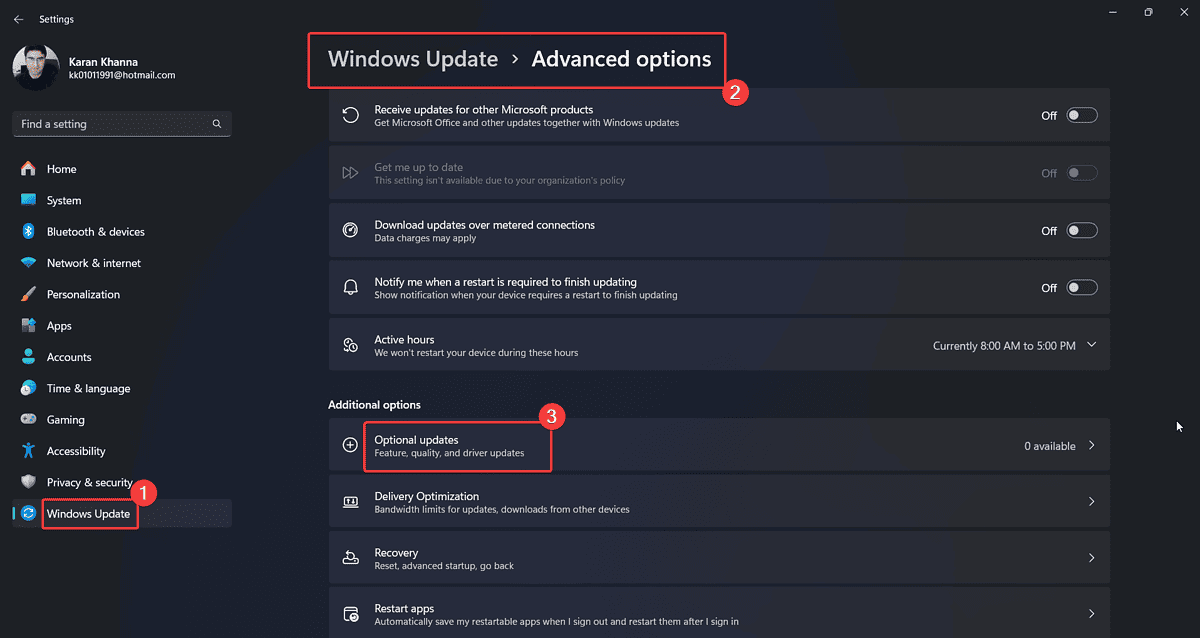



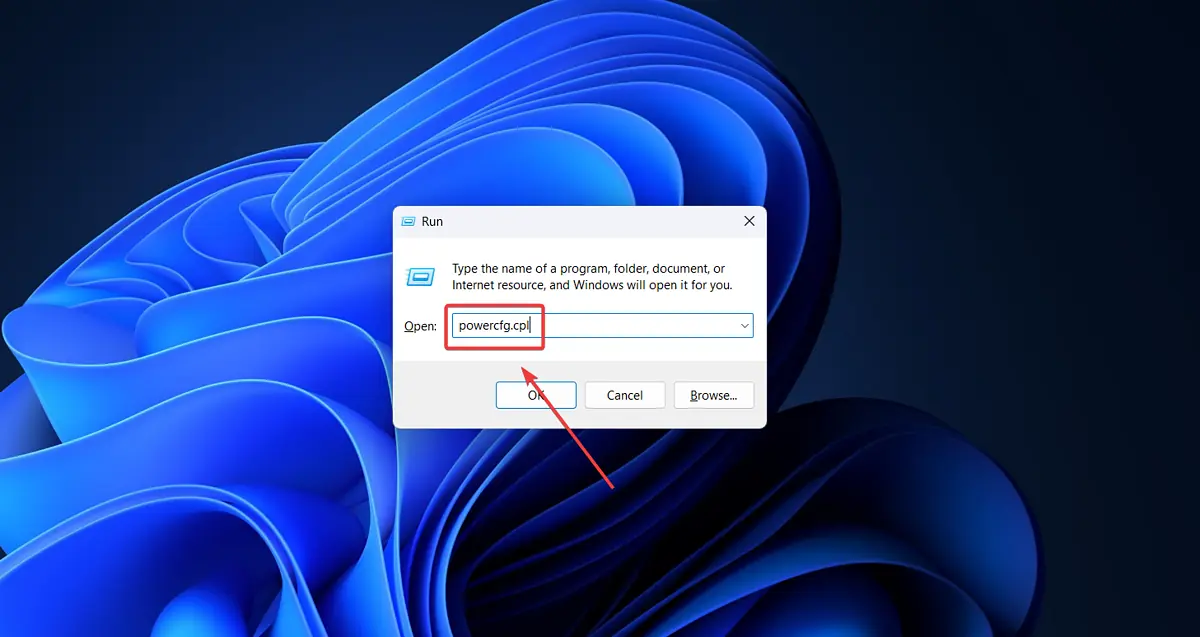
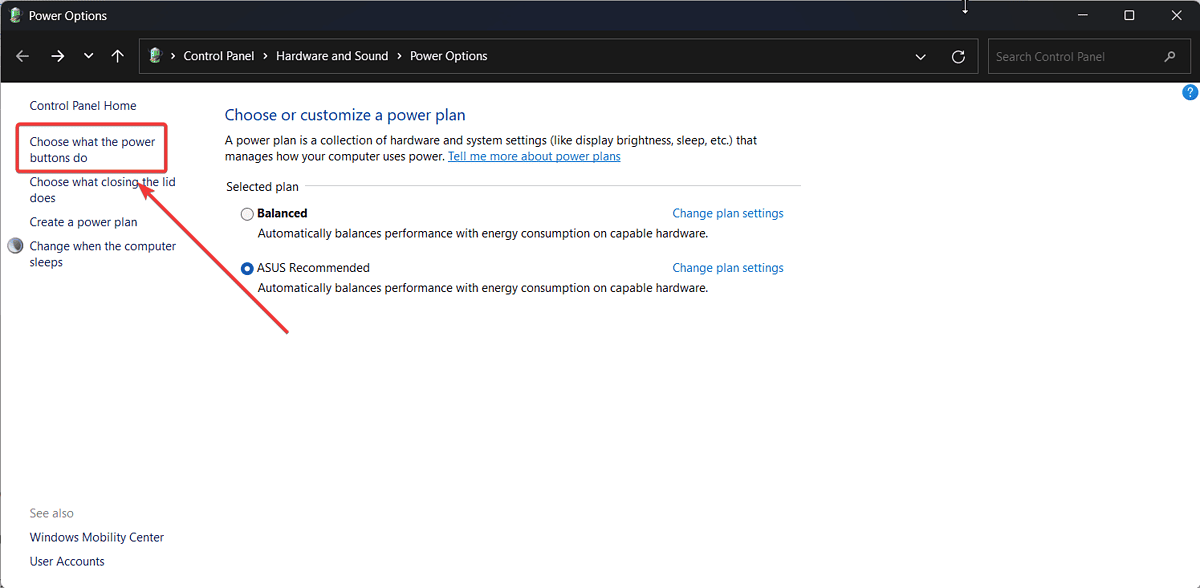
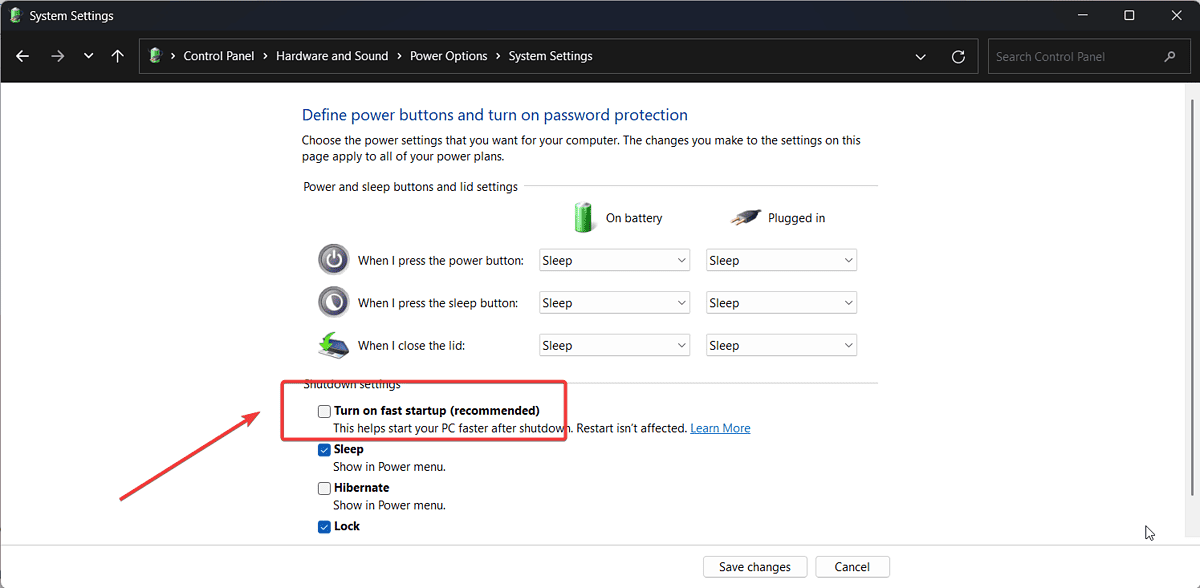 7. Klicka på Spara ändringar.
7. Klicka på Spara ändringar.